2 formas de salir del modo seguro en Windows 10
Miscelánea / / November 28, 2021
2 formas de salir del modo seguro en Windows 10: Bueno, si ha actualizado Windows recientemente, es posible que vea que su computadora se inicia directamente en Modo seguro sin que usted se configure para hacerlo. Es posible que enfrente este problema incluso sin una actualización o actualización, ya que algún programa de terceros puede haber entrado en conflicto y hacer que Windows se inicie en modo seguro. En resumen, su Windows se bloqueará en modo seguro a menos que encuentre una manera de desactivar el modo seguro.
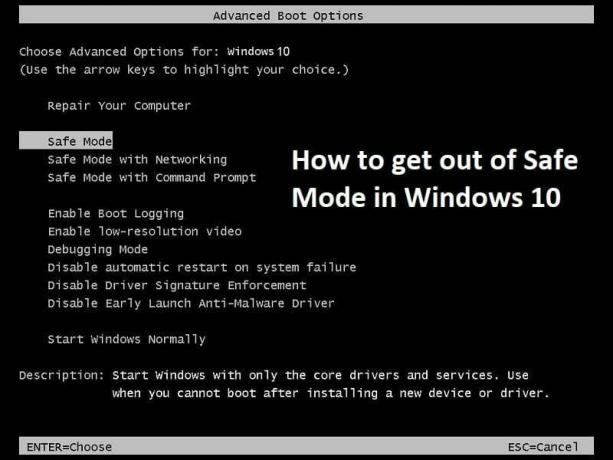
El modo seguro de Windows desactiva el acceso a la red, las aplicaciones de terceros y las cargas de Windows con controladores muy básicos. En resumen, el modo seguro es un modo de inicio de diagnóstico en los sistemas operativos Windows. Básicamente, los desarrolladores o programadores usan el modo seguro para solucionar problemas con el sistema que pueden ser causados por programas o controladores de terceros.
Ahora, el usuario normal no sabe mucho sobre el modo seguro y, por lo tanto, tampoco sabe cómo deshabilitar el modo seguro en Windows 10. Pero al investigar este problema, parece que el problema ocurre cuando la opción "Hacer que todos los cambios de arranque sean permanentes" está marcada en la utilidad msconfig. De todos modos, sin perder tiempo, veamos Cómo salir del modo seguro en Windows 10 con los pasos que se enumeran a continuación.
Contenido
- 2 formas de salir del modo seguro en Windows 10
- Método 1: desmarque el arranque seguro en la configuración del sistema
- Método 2: Salga del modo seguro usando el símbolo del sistema elevado
2 formas de salir del modo seguro en Windows 10
Método 1: desmarque el arranque seguro en la configuración del sistema
1.Presione la tecla de Windows + R y luego escriba msconfig y presione Entrar para abrir la Configuración del sistema.

2.Cambiar a Pestaña de arranque en la ventana Configuración del sistema.
3.Desmarque Arranque seguro luego marque "Haga que todos los cambios de arranque sean permanentes.“
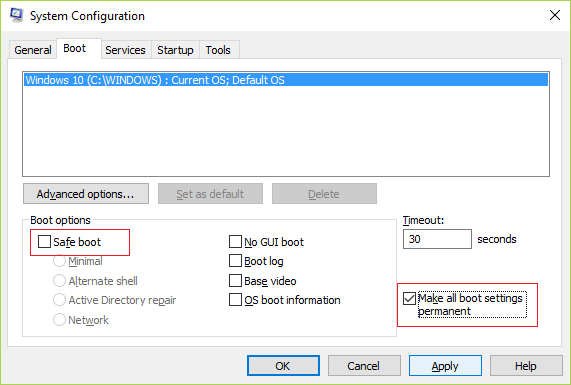
4. Haga clic en Aplicar seguido de Aceptar.
5.Haga clic en Sí en la ventana emergente para continuar y luego haga clic en Reiniciar en la siguiente ventana emergente.
Método 2: Salida en modo seguro Usando el símbolo del sistema elevado
1.Presione la tecla de Windows + X y luego seleccione Símbolo del sistema (administrador).

Nota: Si no puede acceder a cmd de esta manera, presione la tecla de Windows + R, luego escriba cmd y presione Enter.
2. Escribe el siguiente comando en cmd y presiona Enter:
bcdedit / deletevalue {current} safeboot
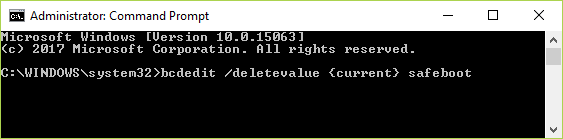
Nota: El comando BCDEdit / deletevalue elimina o elimina una opción de entrada de inicio (y su valor) del almacén de datos de configuración de inicio de Windows (BCD). Puede usar el comando BCDEdit / deletevalue para eliminar las opciones que se agregaron usando el comando BCDEdit / set.
3. Reinicie su PC y arrancará en modo normal.
Recomendado para ti:
- Reparar el error del sistema operativo no encontrado
- Cómo solucionar el error El nombre del directorio no es válido
- Reparar No hay sonido de Internet Explorer
- Reparar el error 6 de Google Chrome (net:: ERR_FILE_NOT_FOUND)
Eso es si ha aprendido con éxito Cómo salir del modo seguro en Windows 10 pero si aún tiene alguna pregunta con respecto a este artículo, no dude en hacerla en la sección de comentarios.



